En cdmon tienes la opción de añadir tu cuenta de correo electrónico en diferentes gestores. En este tutorial verás cómo hacerlo en Thunderbird.
En este caso, utilizamos como ejemplo la cuenta “videos@laboratoriocc.click”, esta dirección se debe modificar por el nombre de la cuenta de correo a configurar.
Introducción de datos de la cuenta
Modificar los ajustes manualmente
1. Abrir Thunderbird
- Abre Thunderbird y le aparecerá la ventana para introducir los datos del correo.
Nota: Si ya tienes una cuenta configurada y deseas añadir otra, haz clic en el nombre de la cuenta actual y selecciona Correo.
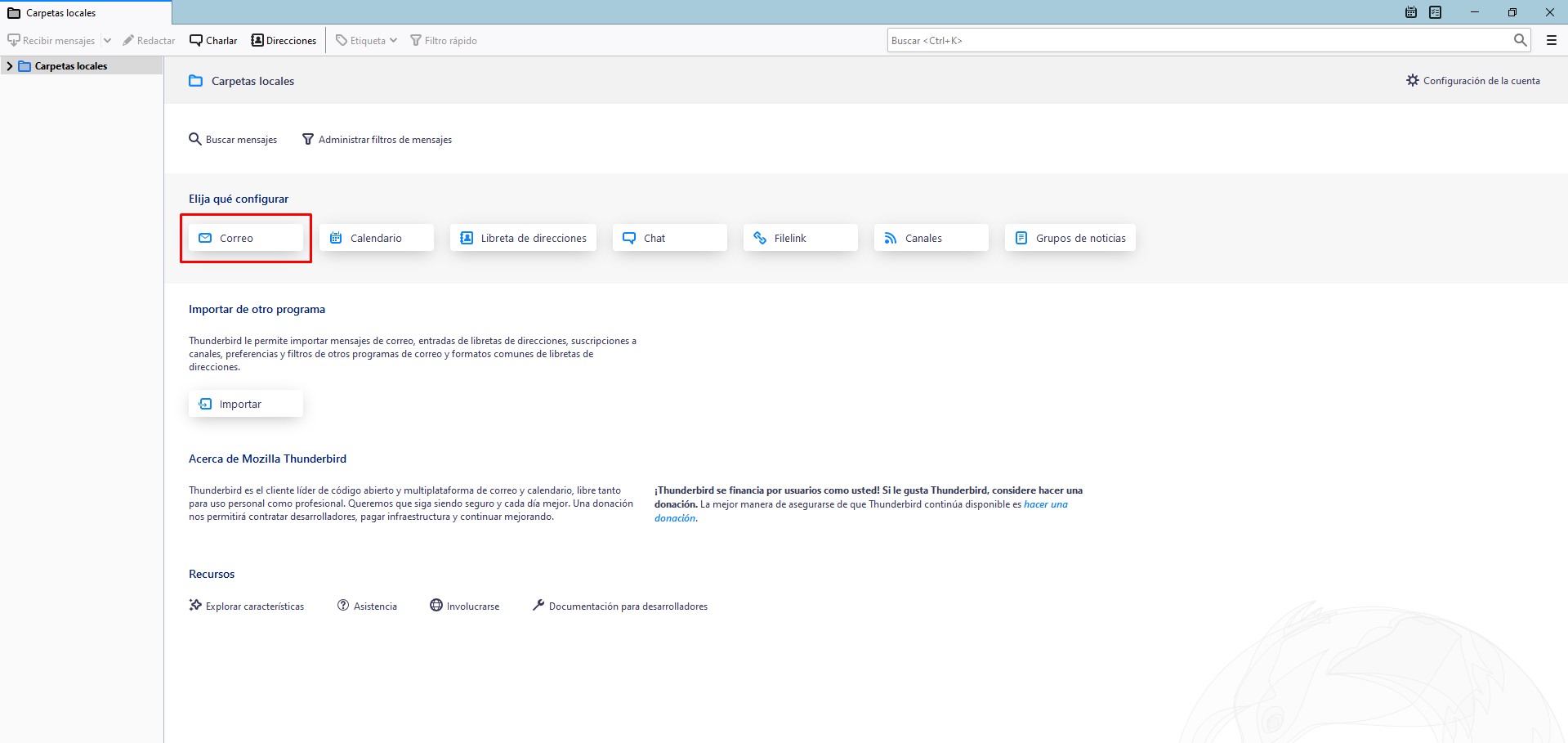
2. Introducción de datos de la cuenta
- Introduce los siguientes datos:
- Nombre completo: el nombre que quieres asignar a la cuenta.
- Dirección de correo electrónico: la dirección de correo que estás configurando.
- Contraseña: la contraseña de la cuenta de correo.
Pulsa en Continuar.
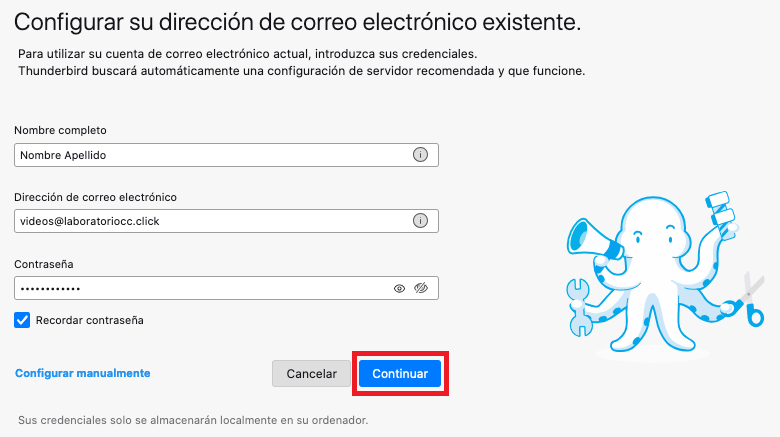
3. Configuración del servidor
- Thunderbird procesará la información y mostrará la configuración del servidor de entrada y salida.
- A continuación, haz clic en Configurar manualmente.
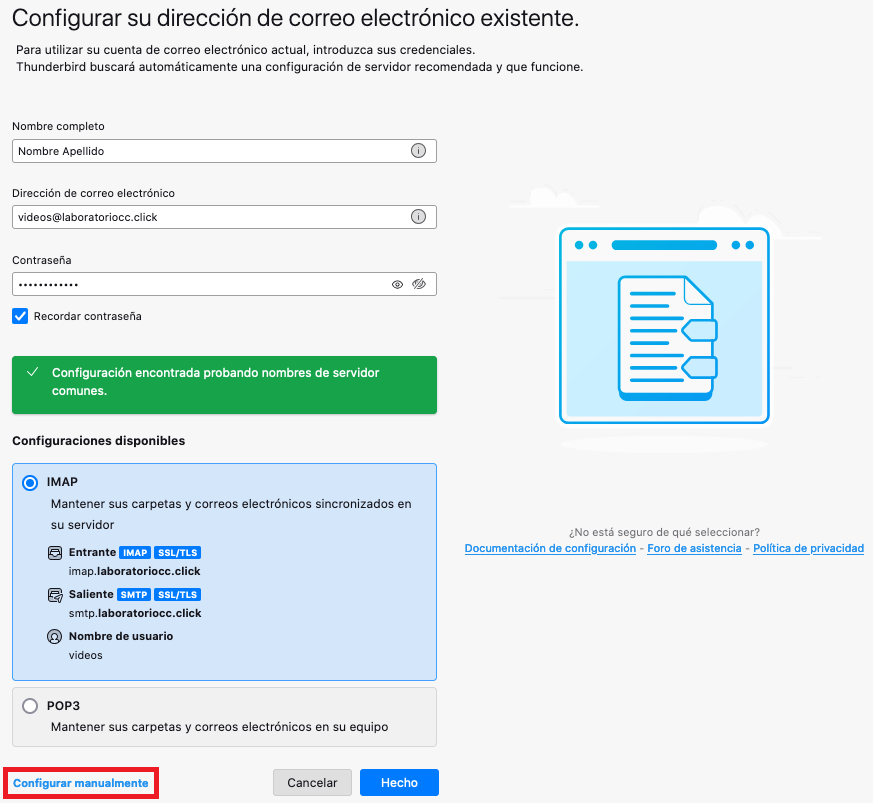
4. Modificar los ajustes manualmente
- En la ventana que aparece, cambia el apartado SSL/TLS si por defecto no lo asigna (los puertos de entrada y salida se actualizarán automáticamente).
- Modifica el nombre de usuario por el nombre de la dirección de correo completa (tanto para el servidor entrante como el saliente)
- Pulsa en Volver a comprobar.
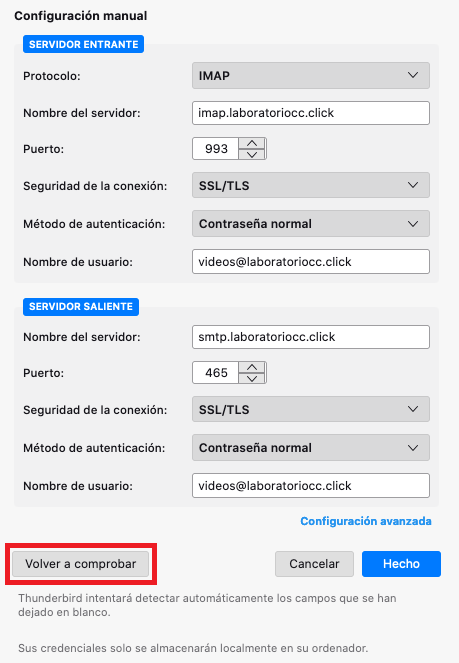
5. Finalizar la configuración
- Aparecerá el mensaje "Se ha encontrado la siguiente configuración sondeando el servidor suministrado". Para finalizar pulsa en Hecho.
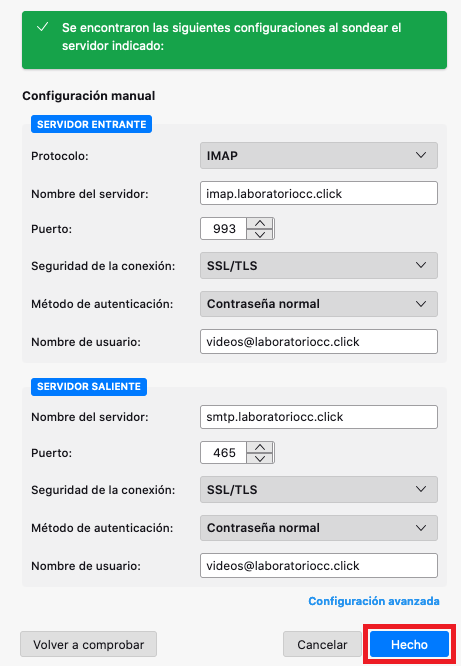
- Thunderbird realizará las comprobaciones necesarias y tu cuenta quedará configurada.

Enlaces relacionados
Cómo editar una dirección de correo existente configurada en Thunderbird
Cómo crear una cuenta de correo en cdmon
Cómo Importar/Exportar con Thunderbird
Para cualquier consulta, puedes contactar con nosotros.